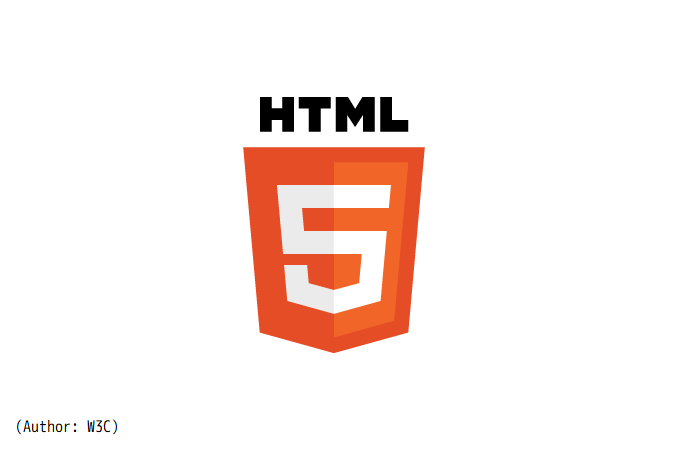
今更ながらHTML5のcanvasについて、いくつかサンプルを作ってみました。
これは、このコードでこれが実現しますという事実を再確認するとともに、
いくつか応用を作る際の備忘録という位置づけです。
ではご覧ください。
<!DOCTYPE html>
<!-- 基本構成 以下のサンプルはA,Bを数字に置き換えたものです。-->
<html>
<head>
<meta charset="utf-8">
<title>Sample Canvas</title>
<head>
<body>
<h2>Canvas Sample</h2>
<ul>
<li>
<div>
<p>Rect</p>
<canvas width="300" height="300" id="canvasA"></canvas>
</div>
</li>
<li>
<div>
<p>DrawImage</p>
<img src="image.jpg" width="20" height="20" id="patternB" />
<canvas width="300" height="300" id="canvasB"></canvas>
</div>
</li>
</ul>
</body>
<script>
function drawingCanvasA() {
// write
}
function drawingCanvasB() {
// write
}
document.addEventListener('DOMContentLoaded', function(){
drawingCanvasA();
}, false);
window.addEventListener('load', function(){ // 画像を使っているものはloadイベントを使用する
drawingCanvasB();
}, false);
</script>
</html>canvasのx値、y値は基本左上を原点として、右方向に正のx値、下方向に正のy値となっている。
・パターンのサンプル(画像を使って塗りつぶし)
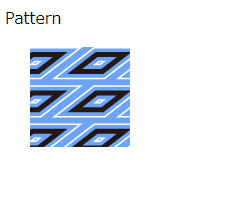
function drawingCanvas8() {
var canvas = document.querySelector('#canvas8');
var context = canvas.getContext('2d');
var img = document.querySelector('#pattern1');
var pattern = context.createPattern(img, "repeat");
context.fillStyle = pattern;
context.beginPath();
context.rect(0, 0, 100, 100);
context.fill();
}・画像表示のサンプル(元画像の一部の範囲だけを表示)
function drawingCanvas9() {
var canvas = document.querySelector('#canvas9');
var context = canvas.getContext('2d');
var img = document.querySelector('#pattern2');
context.drawImage(img, 100, 50, 100, 100, 50, 50, 100, 100);
}・レイヤー結合のサンプル(複数のcanvasを重ねて表現)
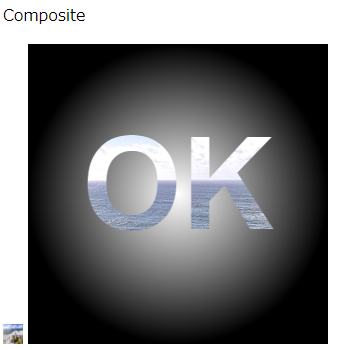
function drawingCanvas10() {
var canvas = document.querySelector('#canvas10');
var context = canvas.getContext('2d');
var img = document.querySelector('#pattern3');
var create_canvas = function(w, h) {
var layer = document.createElement('canvas');
layer.width = w;
layer.height = h;
return layer;
};
var layer1 = create_canvas(canvas.width, canvas.height);
var layer2 = create_canvas(canvas.width, canvas.height);
var c1 = layer1.getContext('2d');
c1.font = 'bold normal 128px Arial';
c1.textAlign = 'center';
c1.textBaseline = 'middle';
c1.fillText('OK', canvas.width / 2, canvas.height / 2);
var c2 = layer2.getContext('2d');
var grad = c2.createRadialGradient(canvas.width / 2, canvas.height / 2, 0 ,canvas.width / 2, canvas.height / 2, canvas.width / 2);
grad.addColorStop(0, 'white');
grad.addColorStop(1, 'black');
c2.fillStyle = grad;
c2.fillRect(0, 0, canvas.width, canvas.height);
context.drawImage(layer1, 0, 0);
context.globalCompositeOperation = 'source-in';
context.drawImage(img, 0, 0);
context.globalCompositeOperation = 'destination-over';
context.drawImage(layer2, 0, 0);
}・クリップのサンプル(画像を形でクリッピング)
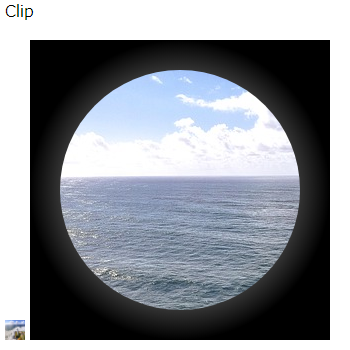
function drawingCanvas11() {
var canvas = document.querySelector('#canvas11');
var context = canvas.getContext('2d');
var img = document.querySelector('#pattern4');
var w = canvas.width;
var h = canvas.height;
var grad = context.createRadialGradient(w / 2, h / 2, 0, w / 2, h / 2, w / 2);
grad.addColorStop(0, 'white');
grad.addColorStop(1, 'black');
context.fillStyle = grad;
context.fillRect(0, 0, w, h);
context.beginPath();
context.arc(w / 2, h / 2, Math.min(w, h) * 0.8 / 2, 0, Math.PI * 2, true);
context.clip();
context.drawImage(img, 0, 0);
}・座標変換のサンプル
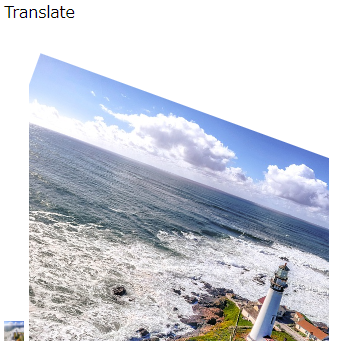
function drawingCanvas13() {
var canvas = document.querySelector('#canvas13');
var context = canvas.getContext('2d');
var img = document.querySelector('#pattern6');
var w = canvas.width;
var h = canvas.height;
context.scale(0.5, 0.5);
context.rotate(20 * Math.PI / 180);
context.translate(30, 15);
context.beginPath();
context.drawImage(img, 0, 0);
}・マウスイベントのサンプル(マウスオンすると色が変化)
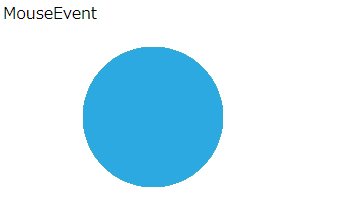
function drawingCanvas14() {
var canvas = document.querySelector('#canvas14');
var context = canvas.getContext('2d');
var setPath = function() {
context.beginPath();
context.arc(150, 75, 69, 0, Math.PI * 2, true);
context.closePath();
}
var draw = function(flg) {
context.save();
context.fillStyle = flg ? '#2ca9e1': '#69b076';
context.arc(150, 75, 70, 0, Math.PI * 2, true);
context.fill();
context.restore();
}
var getMousePosition = function(e) {
var rect = e.target.getBoundingClientRect();
return {
x: e.clientX - rect.left,
y: e.clientY - rect.top
};
}
var isPointInButton = function(e) {
var pos = getMousePosition(e);
setPath();
return context.isPointInPath(pos.x, pos.y);
}
draw(false);
canvas.addEventListener('mousemove', function(e) {
draw(isPointInButton(e));
}, false);
canvas.addEventListener('click', function(e) {
if (isPointInButton(e)) {
var c = document.querySelector('#canvas13');
var data_url = c.toDataURL();
window.open(data_url, "new Image");
}
}, false);
}・アニメーションのサンプル(座標変換で回転させている)
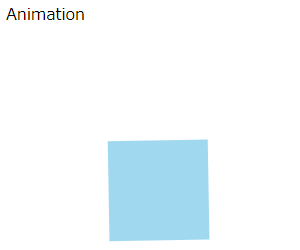
function drawingCanvas15() {
var canvas = document.querySelector('#canvas15');
var context = canvas.getContext('2d');
var w = canvas.width;
var h = canvas.height;
var rd = 0;
var draw = function(rdan) {
context.save();
context.fillStyle = '#ffffff';
context.fillRect(0, 0, w, h);
context.rotate(rdan * Math.PI / 180);
context.fillStyle = '#a0d8ef';
context.fillRect(w / 2 - 50, h / 2 - 50, 100, 100);
context.restore();
}
window.setInterval( function() {
draw(rd++);
if (rd == 360) {
rd = 0;
}
}, 50);
}
Comment
現在、コメントはありません。